Использование аудио на вашем сайте может быть очень эффективным способом того, как вы можете добраться до целевых пользователей. Много разработчиков веб-сайтов отказываются от использования аудио, только если они не разрабатывают веб-сайт для радиорекламы. Один из способов вовлечения пользователей в полной мере состоит в том, чтобы дать им немного многозадачности, что-то, что считается частью повседневной жизни. Аудио отличается от текстового контента, и многим пользователям будет гораздо легче соединиться с вами по средствам аудио, в тот момент, когда они просматривают контент на вашем сайте. Опять же, пользователи, у которых нет времени, чтобы полностью изучить весь контент или посмотреть вебинар могут слушать ваши аудио, даже если они заняты чем-то еще. Вот почему вы должны узнать, как можно поместить аудио в свой блог на WordPress.
1. Автоматически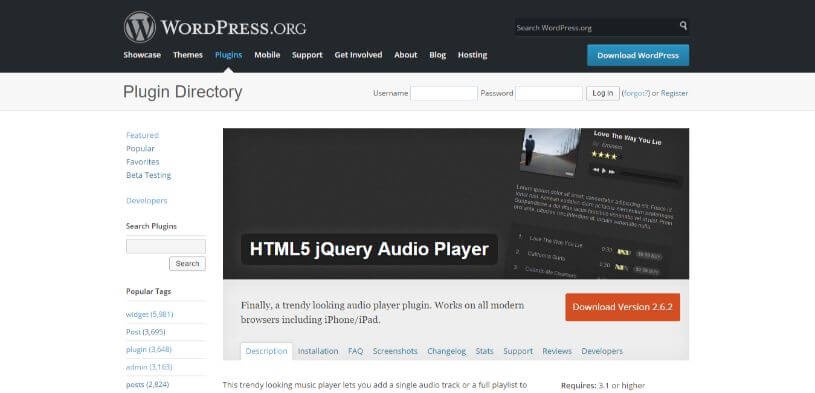
По умолчанию WordPress способен обрабатывать любые аудиофайлы. Это весьма простая вещь, которая не потребует особых усилий. Так же просто, как вы можете добавлять изображения в свои посты, вы также можете вставить и аудио. Это стало еще проще с HTML, до которого ранее не было стандартного способа воспроизведения аудиофайлов на веб-сайте. Несмотря на то, что был Flash и был весьма популярен, но он был не очень приятным. Сегодня WordPress может использовать HTML5, чтобы вставлять аудио на веб-сайт. Звук будет воспроизводиться на любом браузере и устройстве, в том числе на мобильных телефонах.
2. Использование WordPress Audio Player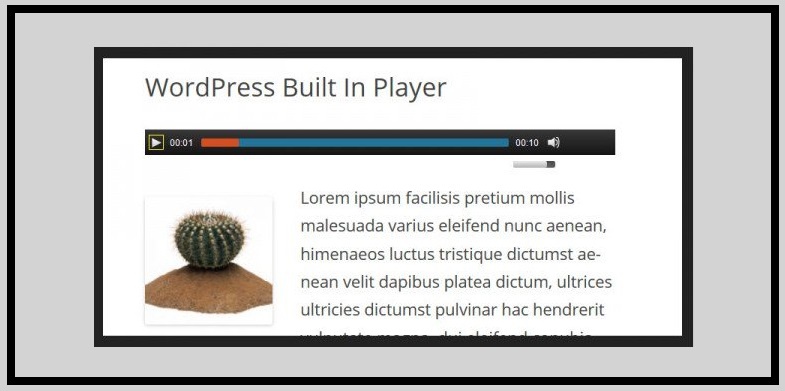
Это самый простой способ добавить аудио на ваш сайт WordPress. Использовать аудиоплеер WordPress легко и поэтому данный метод может быть принят как единственный выход, если только у вас нет особых потребностей. С помощью него вы сможете добавить файлы mp3, m4a, ogg и wav в медиатеку WordPress, откуда они могут быть вставлены в любую запись по вашему выбору. Вы также можете добавить дополнительную надпись к своей загрузке. Что вам необходимо сделать, так это нажать кнопку мультимедиа на своем веб-сайте WordPress, перетащить аудиофайл в библиотеку, а затем нажать «Загрузить файлы». Затем нажмите «Выбрать файлы», чтобы добавить аудиоконтент в медиа-библиотеку. На вашем экране используйте правильный размер, чтобы заполнить соответствующие метаданные, относящиеся к загруженному аудио, включая такую информацию, как название аудио, артист, данные альбома, любые заголовки и описание, которое вы хотите, чтобы ваши пользователи увидели. Всегда не забывайте убедиться, что выбран параметр «Включить медиаплеер», чтобы позволить вашим пользователям воспроизводить аудиофайл непосредственно из этой записи. Когда все будет сделано, нажмите «Вставить в сообщение», чтобы добавить файл в нужный пост.
3. Создание звукового плейлиста WordPress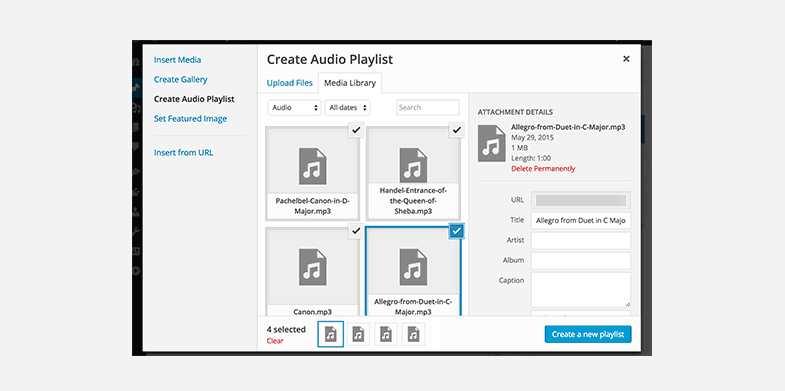
Это может быть отличным способом добавления звука в блог на Word Press, если у вас есть более одного аудиофайла, которым вы хотите поделиться. Хорошая вещь заключается в том, что WordPress также поддерживает плейлисты. В этом случае вы должны нажать кнопку «Создать аудиоплеер» в своей медиабиблиотеке, а затем выбрать все аудиофайлы, которые вы хотели бы включить в этот плейлист. Как только это будет сделано, вы сможете добавить любые метаданные, относящиеся к данному списку, чтобы пользователи могли их видеть. Наконец, нажмите «Создать новый плейлист». Затем вы можете выбрать необходимые параметры, которые будут использоваться для отображения ваших аудиофайлов, включая список дорожек, имя исполнителя и т. д. Нажмите «Вставить аудио-плейлист», как только все будет сделано, и пользователи вашего сайта смогут воспроизводить все аудиофайлы в вашем плейлисте.
4. Вставка звука с проигрывателя SoundCloud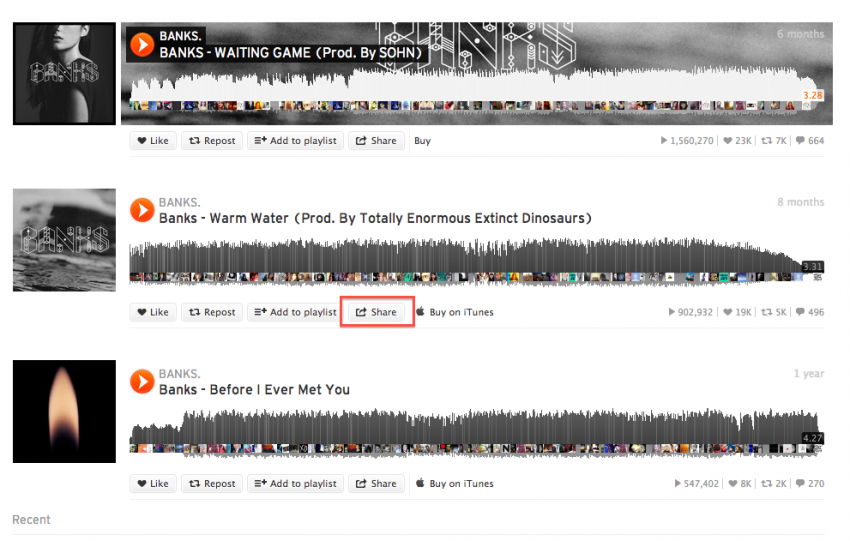
SoundCloud — это сервис, который в наши дни используется людьми, которые хотят делиться музыкой в Интернете. Он работает так же, как и YouTube, только в основном для аудио. SoundCloud можно очень легко использовать для размещения ваших аудиофайлов, которые вы хотите встроить на свой сайт. Он также может использоваться для обмена файлами, которые у вас уже есть, с пользователями вашего веб-сайта. Услуга была разработана таким образом, что ее можно легко встраивать в любой контент на любом веб-сайте. Чтобы начать работу, убедитесь, что все аудиофайлы, которыми вы хотите поделиться, имеют под ними кнопку общего доступа, так как это единственный способ, которым их можно вставить. Если у всех из них имеется кнопка расшаривания, нажмите «Вставить» и выберите между большим квадратом или меньшими прямоугольными параметрами, которые появляются. Теперь скопируйте его и вставьте в пост, в котором хотите, чтобы ваши файлы отображались.
5. Использование аудио-плагина WordPress
Это лучший вариант для тех, кто хочет сделать что-то большее, поскольку плагины предлагают расширенную функциональность, а также большую конфигурацию по сравнению с аудиоплеером WordPress. Хорошо, что существует так много вариантов: поэтому легко найти плагин, который будет легко отвечать вашим потребностям в зависимости от того, какую функциональность вы ищете. Некоторые из доступных опций включают компактный проигрыватель WP audio.
Это более компактный вариант, который появляется как значок воспроизведения. С его помощью вы сможете добавлять файлы MP3 и OGG в свой блог на WordPress. Другим отличным вариантом является MP3-jplayer. Это более гибкий вариант, который можно использовать для расширения коротких кодов WordPress с новыми возможностями и функциями. Плагин имеет отличный стиль, множество вариантов компоновки и цвета. Вы также можете использовать интерфейс перетаскивания, а еще возможность воспроизведения звука непосредственно из медиа-библиотеки, URL-адресов и загруженных файлов.
Если у вас есть аудио, которым вы хотели бы поделиться с аудиторией своего сайта, вы можете легко это сделать, с помощью более чем одного способа. Еединственное, что вам нужно сделать, это выбрать способ, который наилучшим образом соответствует вашим потребностям.

0 комментариев